U bent hier:
Cellen uitlijnen in Excel
Artikel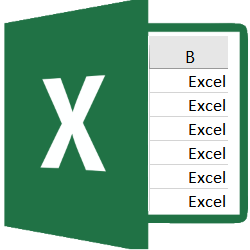
Bepaal zelf hoe de inhoud van een cel wordt uitgelijnd in Excel.
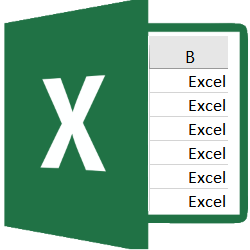
Uitlijnen Excel
In de cellen in Excel kan van alles staan. Bijvoorbeeld tekst, geldbedragen of andere getallen. Standaard worden cijfers rechts uitgelijnd. Tekst daarentegen wordt standaard links uitgelijnd. Om de gegevens in een werkblad mooi op te maken, moet de inhoud soms anders uitgelijnd worden. Met enkele muisklikken lijnt Excel de celinhoud op een andere manier uit.
Een cel horizontaal uitlijnen
- (Dubbel)klik op het programma Excel.
- Klik op cel A1 en typ een getal of tekst.
- Druk op de Enter-toets.
- Cel A2 is nu actief. Klik op cel A1.
- In de groep 'Uitlijning' op het tabblad 'Start' staan de diverse mogelijkheden voor uitlijning. Voor horizontaal uitlijnen zijn er de opties 'Links uitlijnen'
 , 'Centreren'
, 'Centreren'  en 'Rechts uitlijnen'
en 'Rechts uitlijnen'  . Klik op de gewenste optie.
. Klik op de gewenste optie.
Excel tekst verticaal
Boven de knoppen voor horizontaal uitlijnen, staan opties voor verticaal uitlijnen. Deze functie werkt alleen bij cellen die een andere grootte hebben dan normaal, bijvoorbeeld als er binnen een tabel cellen zijn samengevoegd. Het kan dan mooier zijn om de inhoud boven of in het midden te tonen. Klik indien van toepassing op de gewenste optie.
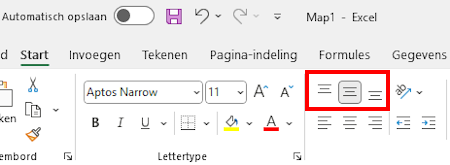
Wat vind je van dit artikel?
Geef sterren om te laten zien wat je van het artikel vindt. 1 ster is slecht, 5 sterren is heel goed.
Meer over dit onderwerp
met videoVoorwaardelijke opmaak in Excel
Hebt u bijvoorbeeld een huishoudboekje in Excel en wilt u letterlijk zien of u in de rode cijfers staat? Dat kan met de functie 'Voorwaardelijke opmaak'.
7 slimme trucs voor Excel
In Excel kan handigheid ons veel werk besparen. Maar je moet de trucs maar net weten te vinden. We geven zeven tips!
Bekijk meer artikelen met de categorie:
Meld je aan voor de nieuwsbrief van SeniorWeb
Elke week duidelijke uitleg en leuke tips over de digitale wereld. Gratis en zomaar in de mailbox.

 of Rechts uitlijnen
of Rechts uitlijnen  .
.